
Freunde immer im Blick haben
Schon mehrfach habe ich über die Möglichkeit geschrieben, verschiedene Feeds zu einem Feed zu verschmelzen. Mit diesem Artikel soll eine weitere vorgestellt werden. Doch wozu soll das gut sein?
Wenn Ihr auf meine rechte Seitenleiste schaut, seht Ihr meinen aktuellen Blogroll-Feed. So hab ich immer im Auge, wer (aus meiner Blogroll) gerade einen Artikel geschrieben hat. Realisiert hab ich das anhand eines Plugins, das ich auch im Artikel „10 Tipps für Deine Blogroll“ vorgestellt habe. Solch einen Feed könnt Ihr auch selbst erstellen – darum geht es hier.
Ihr erstellt einen „Sammelfeed“ und bindet ihn in Euren Blog ein. Alternativ dazu, könnt Ihr diesen Feed mit Eurem Feedreader abonnieren: quasi einen einziger Feed, in dem all Eure Freunde auftauchen – in chronologischer Reihenfolge des letzten Artikels. Selbstverständlich könnt Ihr auch themenspezifische Feeds erstellen: einen Lokal-Feed aus Lokalen Nachrichten, einen Computer- oder einen Katzenfeed. Was auch immer, dem Einfallsreichtum sind keine Grenzen gesetzt. Hier sind die Werkzeuge.
Einige Bloggerkollegen haben da demnächst auch eine kleine Aktion vor. Doch dazu will ich noch nichts verraten 😉
Dieser Artikel basiert auf die beiden vorangegangenen Artikeln:
Für das Verständnis im Umgang mit dem erforderlichen Werkzeug (yahoo pipes) dürfte ein weiterer Artikel sehr hilfreich sein: Wikipedia-Tabellen in Google Spreadsheet importieren und in Google-maps darstellen.
Die Vorgehensweise
- „Roh-Feed“ aus mehren Feeds anlegen
- „Roh-Feed“ aufbereiten und in Form gießen (yahoo pipes)
- Fertigen Feed übergeben (Exportmöglichkeiten)
- Weitere Aufbereitung durch Feedburner
1. „Roh-Feed“ aus mehren Feeds anlegen
Zunächst definieren wir, welche Feeds gesammelt und aufbereitet werden sollen. in meinem Beispiel wird das mit dem kostenlosen Online-Feedreader „Google Reader“ realisiert. Wir abonnieren nun alle Feeds, die uns interessieren und fügen diese dem Google-Feedreader zu (Bild 1).
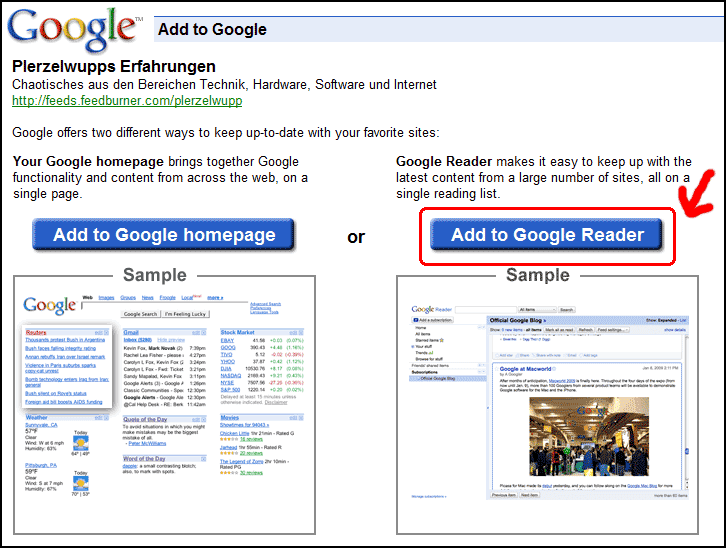
Bild 1: Feed hinzufügen (Klicken zum Vergrößern)
Sind alle Blogs hinzugefügt, wählen wir im Feedreader die Option „Abonnements verwalten“. Im neu erscheinender Fenster wechseln wir zur Karteikarte „Abonnements“ und verschieben die Feeds in einen eigenen Ordner. Das geht am besten so: Wir fügen den ersten Feed einem neuen Ordner zu; legen diesen also an (siehe Bild 2). Bei den übrigen Feeds wählen wir diesen Ordner einfach im Dropdown-Menü aus. (Übrigens geht das auch per drag&drop direkt im Feedreader).

Bild 2: Feedordner anlegen (Klicken zum Vergrößern)
Sind nun alle Feeds im gewünschten Ordner, muss dieser noch freigegeben werden. Das machen wir unter der Karteikarte „Ordner und Tags“. Dort machen wir unseren Feed-Ordner „öffentlich“ (Bild 3).
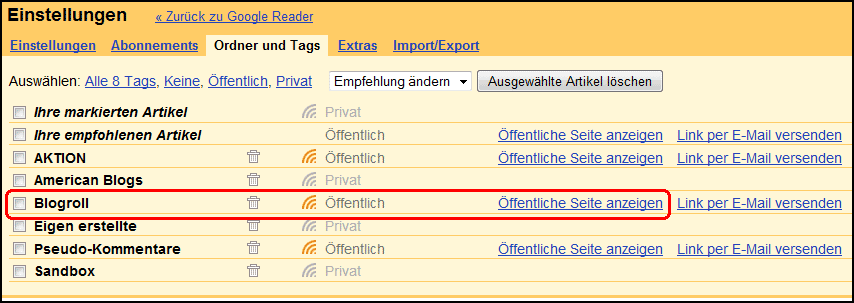
Bild 3: Feedordner veröffentlichen (klicken zum Vergrößern)
Der Link, der sich hinter „Öffentliche Seite Anzeigen“ verbirgt führt direkt zu unserem „Roh-Feed“ – also unser „Ordner-Feed“ bzw. „Sammelfeed“. Wir wechseln dort hin und greifen uns dort den Atom-Feed, weil es mit diesem im weiteren Verlauf besser geht (Bild 4).
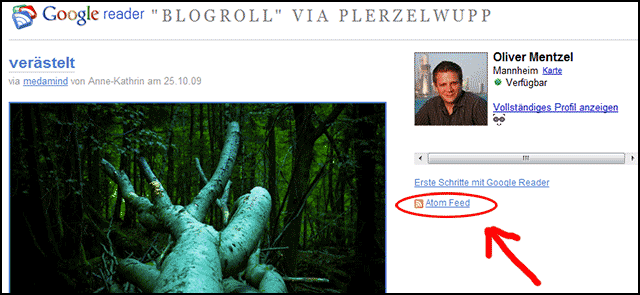
Bild 4: Atom-Feed-Adresse kopieren (Klicken zum Vergrößern)
Diese Adresse könnten wir schon abonnieren. Jedoch wollen wir den Feed zur besseren Übersicht noch etwas anpassen. Mit der Atom-Feed-Adresse im Zwischenspeicher (oder Hinterkopf) wechseln wir zu yahoo-pipes.
2. „Roh-Feed“ aufbereiten und in Form gießen (yahoo pipes)
Prinzipielles zu yahoo-pipes und den Umgang damit hab ich in den beiden eingangs genannten Artikeln erklärt. Für die Nutzung von Yahoo pipes benötigt Ihr einen yahoo-Account. Alles Weitere ist eigentlich ganz einfach. Ihr klont meine Pipe, die, die freigegeben und hier zu finden ist (Bild 5).
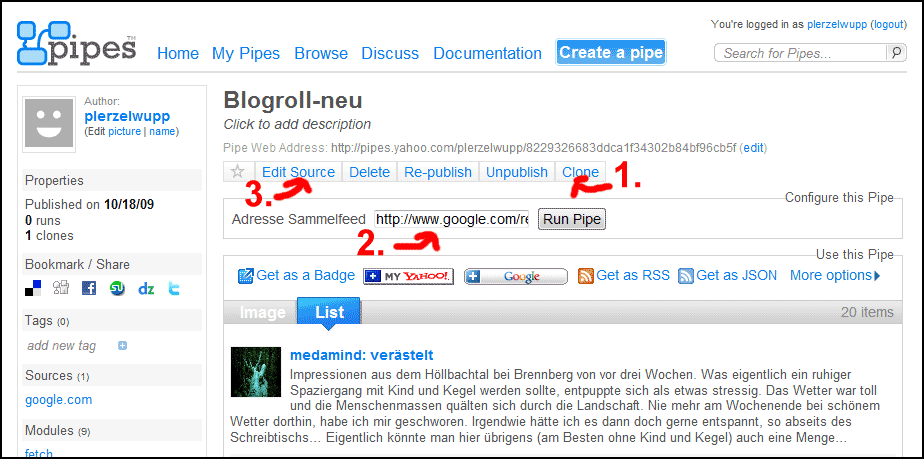
Bild 5: pipe Klonen (klicken zum Vergrößern)
- Ihr klont die Pipe und wählt diese dann in Eurem eigenen Account an.
- unter Adresse Sammelfeed tragt Ihr den Atom-Feed Eures Ordners ein; voreingestellt ist mein Blogroll-Feed (der o.g. Atom-Feed)
- Wenn Ihr wollt könnt Ihr die Pipe unter „Edit Source“ weiter anpasen
Zum besseren Verständnis beschreibe ich, wie sich diese Pipe zusammensetzt, was dort geschieht und was Ihr dort einstellen könnt (bei Klick auf 3.). Dies ist nicht unbedingt erforderlich, sorgt aber für ein besseres Verständnis.
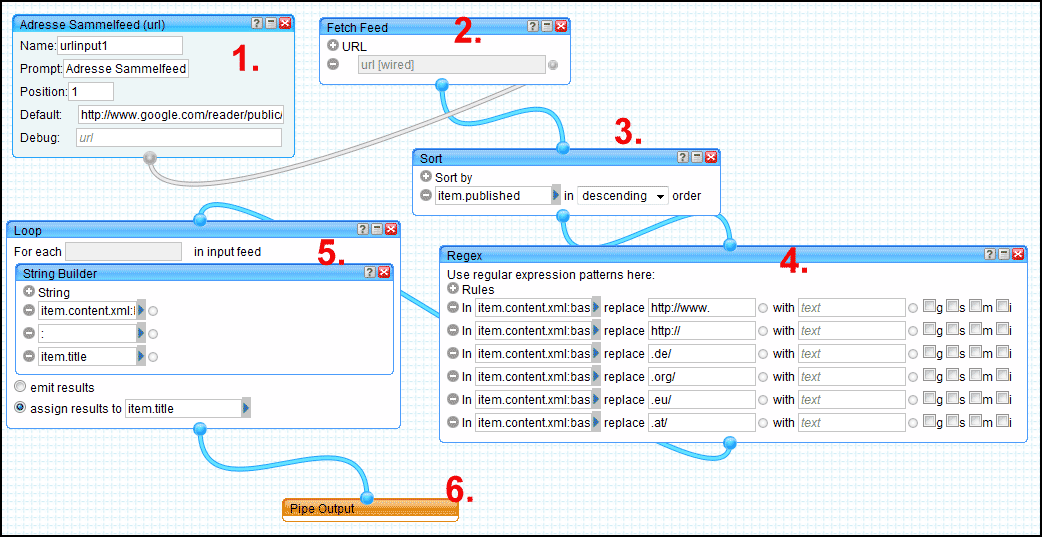
Bild 6: Exkurs – Aufbau der Pipe. Klicken zum Vergrößern.
Die Elemente im Einzelnen:
- Text-Input-Modul. Hier wird das Eingabefeld erzeugt, in dem wir die Adresse eingegeben haben (siehe Bild 5: Adresse des Atomfeeds eintragen)
- Die in 1. eingegebene Adresse wird in diesem „Fetch-Feed-Modul“ eingelesen und an 3. übergeben.
- Das Sortier-Modul sortiert die Beiträge nach dem neuesten Artikel
- Im Regex-Modul wird etwas Kosmetik betrieben: das „http“, „www.“ und die Top-Leveldomain incl. Slashes von der jeweiligen Blogadresse entfernt.
- Ein zusammengesetztes Modul, bestehend aus Loop und String-Builder. Hier wird vor dem Story-Titel noch der Blogname, den wir unter (4.) verschönert haben vorangestellt.
- Pipe-Ausgang bzw. Feed-Ausgabe.
Gibt es in Eurer Blogroll noch Blog mit weiteren Top-Level-Domains so könnt Ihr unter (4.) noch weitere hinzufügen (per Klick auf das Plus-Zeichen neben „Rules“). Zwingend erforderlich ist es nicht, sieht aber besser aus. Nach getaner Arbeit: Speichern nicht vergessen. 😉
Die Titel unseres Feeds haben jetzt die Form: „Blogname: Artikelname„:
3. Fertigen Feed übergeben (Exportmöglichkeiten)
Wie eingangs versprochen, kann der Feed für alles Mögliche genutzt werden. Die Exportmöglichkeiten sind im Bild 7 rot umrandet.
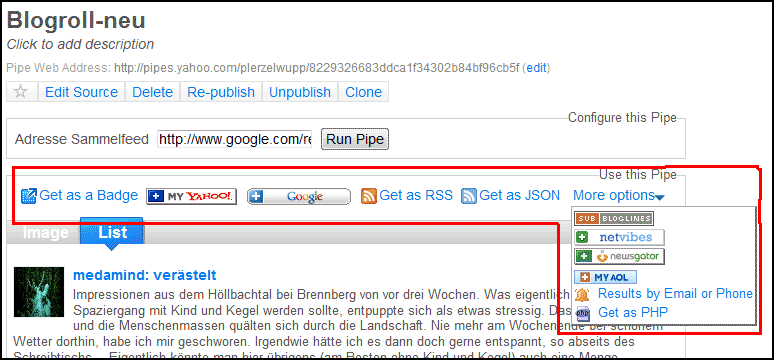
Bild 7: Feed exportieren – Klicken zum Vergrößern
Mit „Get as Badge“ könnt Ihr das Ergebnis der Pipe im Blog einbinden. Dabei bestimmt Ihr größe und Aussehen selbst. Außerdem könnt ihr den Feed direkt an Yahoo, den Google-reader oder an Eure Google-Startseite übergeben. Mit „Get as RSS“ bekommt Ihr den RSS-Feed Eurer Pipe, mit dem Ihr alles Mögliche anstellen könnt. Ebenso mit dem JSON-Feed. Daneben sind noch einige weitere Dienste, an denen Ihr den Feed übergeben könnt. Als Schmankerl, könnt Ihr auch eine E-Mail-Benachrichtigung einrichten oder den fertigen php-Code exportieren. Seid einfach erfinderisch.
Hier ein Screenshot des generierte Feeds, der wieder zurück an den Google-Reader übergeben wird – Unser Ergebnis sozusagen (Bild 8):
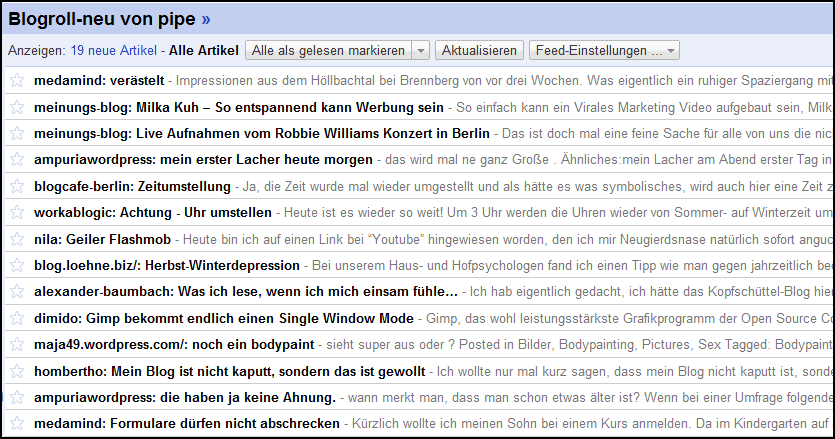
Bild 8: Fertiger Sammelfeed mit Benennung des Blogs (Klicken zum Vergrößern)
Das Tolle an dieser Vorgehensweise ist, dass es im späteren Verlauf keiner weiteren Änderungen bedarf. Wenn neue Blogs dem Feed hinzugefügt werden sollen, müssen Sie nur in den richtigen Ordner (siehe Bild 2).
Der fertige Blogroll-Feed ist übrigens hier zu finden.
Und könnte auch auf die Goofle-Startseite als Widget eingebunden werden (Bild 9)

Bild 9: Sammelfeed auf der Google-Startseite
4. Weitere Aufbereitung durch Feedburner
Wenn Ihr wollt, könnt Ihr den Feed noch an Feedburner übergeben und ihn mit den feedburner-eigenen Mitteln weiter aufbereiten und konform machen. Dazu nutzt Ihr Euer bestehendes Feedburner-Konto oder meldet Euch an. Anschließend fügt Ihr die RSS-Adresse (aus Bild 7) einfach unter „Burn a feed right this instant.“ ein (Bild 10).
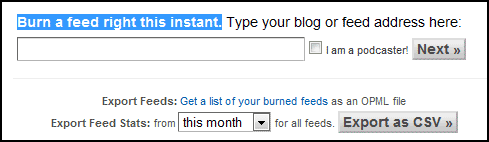
Bild 10: Feed an Feedburner übergeben (Klicken zum Vergrößern)
In der weiteren Bearbeitung ist es empfehlenswert, den Feed unter der Karteikarte „Optimize“ „Browser Friendly“ zu gestalten. Dann habt Ihr stets einen sauberen Feedburner-Feed.
Beachtet bitte, dass sämtliche Pipe- und Feedburner-Feeds eine gewisse Zeit benötigen, bevor sie abrufbar sind. Das kann erfahrungsgemäß bis zu einer halben Stunde dauern.
Eure Meinungen
In den letzten Tagen sah es so aus, als wäre ich schreibfaul – es gab nicht viel Neues im Blog. Das lag zum Einen daran, dass ich wirklich sehr viel um die Ohren hatte und zum Anderen daran daran, dass dieser Artikel eine gewisse Vorbereitungszeit benötigte und dies auch nicht an einem Tag möglich war.
Doch ich hoffe, dass Ihr das Thema interessant findet – möglicherweise habt Ihr auch Lust, einen Sammelfeed zu basteln. Selbstverständlich bin ich jederzeit gerne behilflich. Ich freu mich auf Eure Kommentare 🙂
Foto: „Ein starkes Team“ © Karin Jung / PIXELIO
Hallo Oliver,
sehr interessantes Thema! Und wirklich gut geschrieben!
Ich werde es auf jeden Fall mit der Blogroll ausprobieren!
Eine Frage dazu noch, du hast in deiner Blogroll die Ausgabe wann der Feed eingestellt wurde. Wie bekommst du das hin?
Gruß
Matthias
Hallo Matthias,
vielen Dank für das Kompliment 🙂
Du kannst ja aus dem gecatchten Feed in der Pipe alles Mögliche machen: den Titel komplett umstellen, indem du beispielsweise Datum und Uhrzeit ergänzt – mit dem Loop und dem String-Builder (Modul Nr. 5 auf Bild Nr. 6).
Für solche Geschichten bin ich wohl ‚mal wieder zu oldschool. Denn ich habe bislang nicht einen einzigen Feed abonniert und meine Blogroll ist auch so schon viel zu lang ;). Bekomme ich vielleicht ein kleine „d“ und ein großes „P“? Das wäre total nett.
Mensch Hippie, Du unterspielst Deine Rolle mal wieder fabelhaft. Dem Glücksbärchi und dem edlen Spender würde ich niemals etwas abschlagen wollen. Mit kleine „d“ und großes „P“ sitze ich aber vollkommen auf dem Schlauch(?)
dreiPfennig.de ↗. Und ich spiele überhaupt nüschts, so bin’isch, ganz in echt. Na yut, neh, in echt bin ich noch viel schlimmer.
Jetzt gibt’s erst mal Kekse 😉
Wow, danke für die ganze Mühe. Da hab ich ja richtig was zu tun um das zu testen..
Übrigens, hab Dich für den Kretiv Blogger Award nominiert:
http://www.meinungs-blog.de/kreativ-blogger-award/
Auch an dieser Stelle möchte ich mich recht herzlich für die Nominierung bedanken. Zwischenzeitlich hab ich das Thema aufgegriffen und weitergegeben 😉
Hallo,
die Anleitung und das Thema gefallen mir wirklich gut.
Muss ich in den nächsten Tagen mal ausprobieren.
Liebe Grüße
Thomas
Vielen Dank für das Lob.
Die Anwendungsmöglichkeiten sind ja so vielfältig und die Wikio-Aktion ist ja nur eine von vielen möglichkeiten, einen personalisierten Feed zu publizieren. Sei erfinderisch 😉
Lieber Oliver,
ich bin Blog-Neuling und habe eine Frage, auf die ich im Netz bsiher keine Antwort gefunden habe. Es wäre super, wenn du sie mir beantworten könntest. Wenn man bei dir auf die Kategorie „WordPress“ geht, öffnet sich eine Seite, auf der verschiedene Bilder und Textteaser zu sehen sind. Wenn man sie anklickt, kann man den gesamten Text lesen. Wie kann man das bei WordPress einrichten?
Vielen Dank & viele Grüße
Susanne
Hallo Susanne, herzlich Willkommen im Blog. 🙂
In WordPress kannst Du für jede Begebenheit ein eigenes Layout festlegen. So gibt es eine eigene Ansicht für die Kategorien (dafür verantwortlich ist die category.php Datei in deinem Theme). Einen schönen Überblick findest du in meinem Artikel: WordPress – die Dateien und deren Bedeutungen.
Als Neuling wird es wahrscheinlich recht schwer sein, sich in den ganzen Dateien gleich auszukennen. Es wäre von entscheidendem Vorteil, wenn Dein gewähltes Theme diese Vorschaufunktionen bereits behinhalten würde.
Das Theme, das ich hier benutze, hat all das schon eingebaut. Es kostet zwar ein paar Euro (20$ – ca 13,5€), dafür ist es auch ein bisschen funktioneller als der sonst übliche Standard (das soll jetzt nicht überheblich klingen). Man spricht hierbei von „Premium Themes“
Das hab ich bei Elegant-Themes gekauft. Für die 13,50 € kannst Du beim Anbieter so viele Themes herunterladen wie du möchtest (eine Flatrate sozusagen).
Hi,
habe mich jetzt durch einige Beiträge von dir geklickt, aber keine Antwort gefunden.
Ich nutze im Moment Feedburner in verbindung mit Feedsmith. Bin damit auch sehr zufrieden, da es viel Serverlast zu Feedburner bringt und die Statistiken auch super sind.
Für ein RSS Widget, das ein Freund auf seinem Blog einbauen will, würde ich aber gern den ursprünglichen Feed verwenden. Der einzige Grund sind die Direktlinks (Feedburner Feeds linken immer auf feedburner.com/….).
Weißt du wie das geht? Denn wenn ich auf schnaeppchenfuchs.com/feed/rss linke, schickt er mich automatisch zu feedburner. Ausschalten möchte ich das Plugin aber nicht, da ich nicht weiß, wieviele Leute noch den alten Feed in ihrem RSS Reader eingegeben haben und das zur Überlastung des Servers führen könnte (arbeitet schon sehr an der Grenze)
Hallo Leo,
am einfachsten wird es sein, wenn du auf das Plugin verzichtest und die header.php deines Themes modifizierst. Dort fügst du den direkten Link zum Feedburner-Feed ein. Das wirkt sich dann nur in der Adressleiste aus. Natürlich musst du den Feed-Link auch an anderen Stellen austauschen(sofern vorhanden). Hab schonmal darüber geschrieben. Siehe z.B. hier
Ich finde yahoo.pipes auch eine sehr geiles und mächtiges Tool. Ich habe mal eine Frage die eher in Richtung Recht geht Darf man eigentlich jeden RSS-Feed ungefragt verarbeiten und veröffentlichen zum Beispiel auf seiner Webseite?